Rainmeter 是一款出色的 Windows 修改软件。它的皮肤是由用户根据他们提供的信息以及它们使你的桌面具有的吸引力来挑选的。用户可以从各种皮肤中进行选择,为他们的 PC 赋予不同的外观。Rainmeter皮肤并非设计用于多个显示器,但有一种方法可以做到这一点。如果你正在寻找相同的提示,我们会为你提供有用的Windows 10设置Rainmeter双显示器皮肤的方法教程,教你如何设置双显示器 Rainmeter 皮肤。

内容目录
- 如何在 Windows 10 上设置 Rainmeter 双显示器皮肤
- 第 I 步:下载并安装 Rainmeter
- 第二步:设置 Rainmeter 皮肤
如何在Windows 10上设置Rainmeter双显示器皮肤
这是在 Windows 10 上设置双显示器 Rainmeter 皮肤的方法。
注意:如果缺少适当的硬件,使用多个 Rainmeter 皮肤会影响系统性能。
第 I 步:下载并安装 Rainmeter
请按照以下步骤下载 Rainmeter。
1.从官方网站下载Rainmeter应用程序。
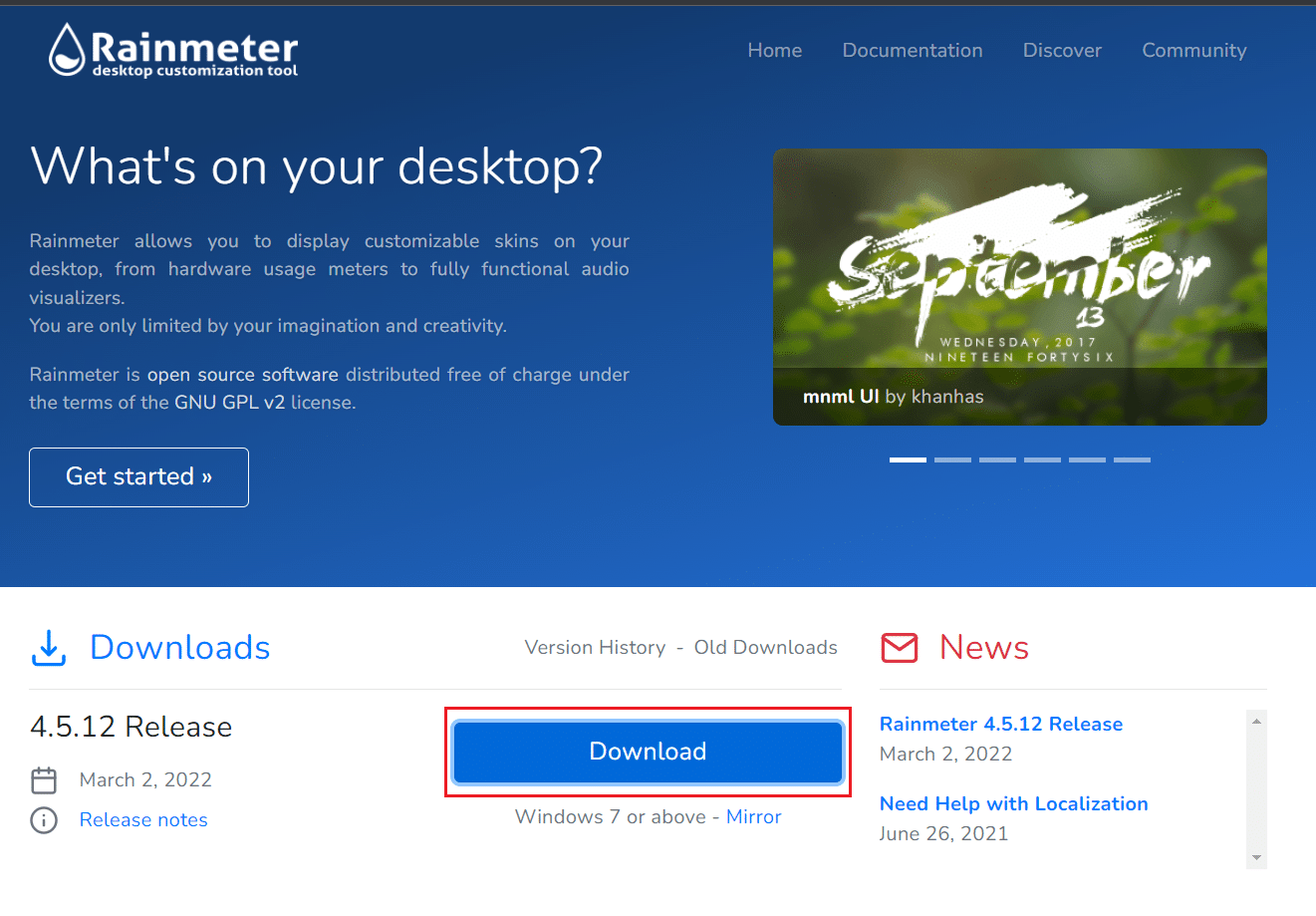
2. 运行下载的Rainmeter Setup文件,选择语言后点击OK 。
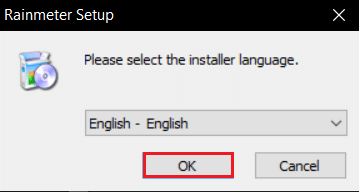
3. 选择标准安装(推荐)选项并点击下一步。
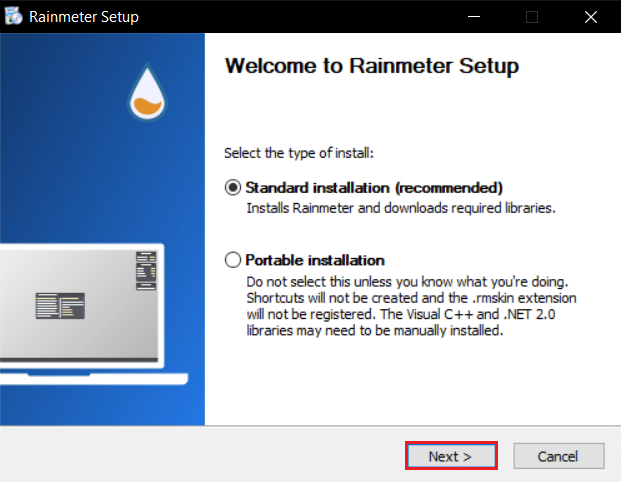
4.然后,选择安装位置路径。
5. 等待Rainmeter安装。
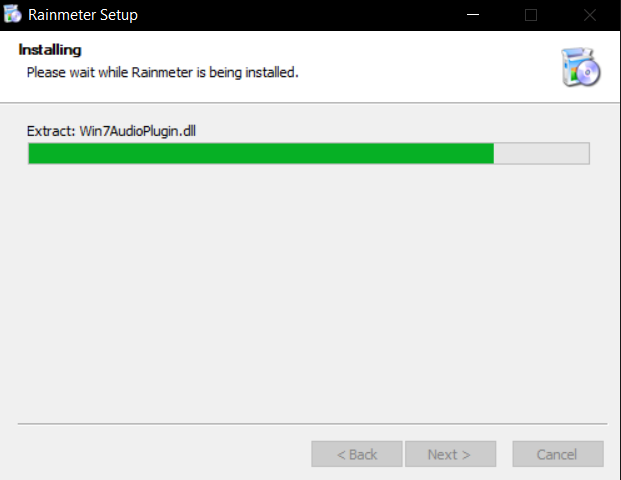
6.完成 Rainmeter 设置后单击Finish 。
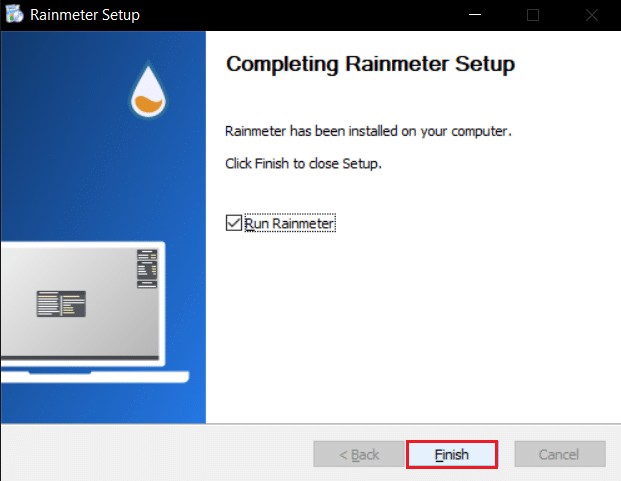
第二步:设置 Rainmeter 皮肤
如何在Windows 10上设置Rainmeter双显示器皮肤?选择你希望在多个显示器上使用的 Rainmeter 皮肤。如果你使用多个皮肤,请过滤你希望在所有显示器上使用的皮肤。按照给定的步骤设置 Rainmeter 双显示器皮肤。
1. 转到文件资源管理器中的给定位置路径。
C:UsersYourUserNameDocumentsRainmeterSkins
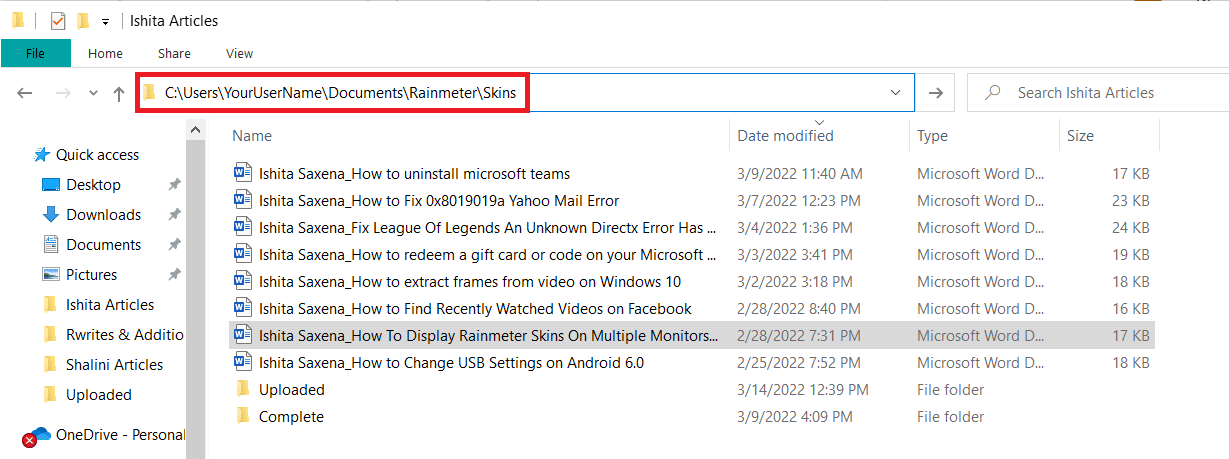
2. 复制包含你希望在多个屏幕上显示的Rainmeter 皮肤的所有文件夹。
注意:你可以重命名它以轻松将其识别为副本。它不会干扰系统 UI。
3. 按Windows 键,键入Rainmeter,然后单击打开。
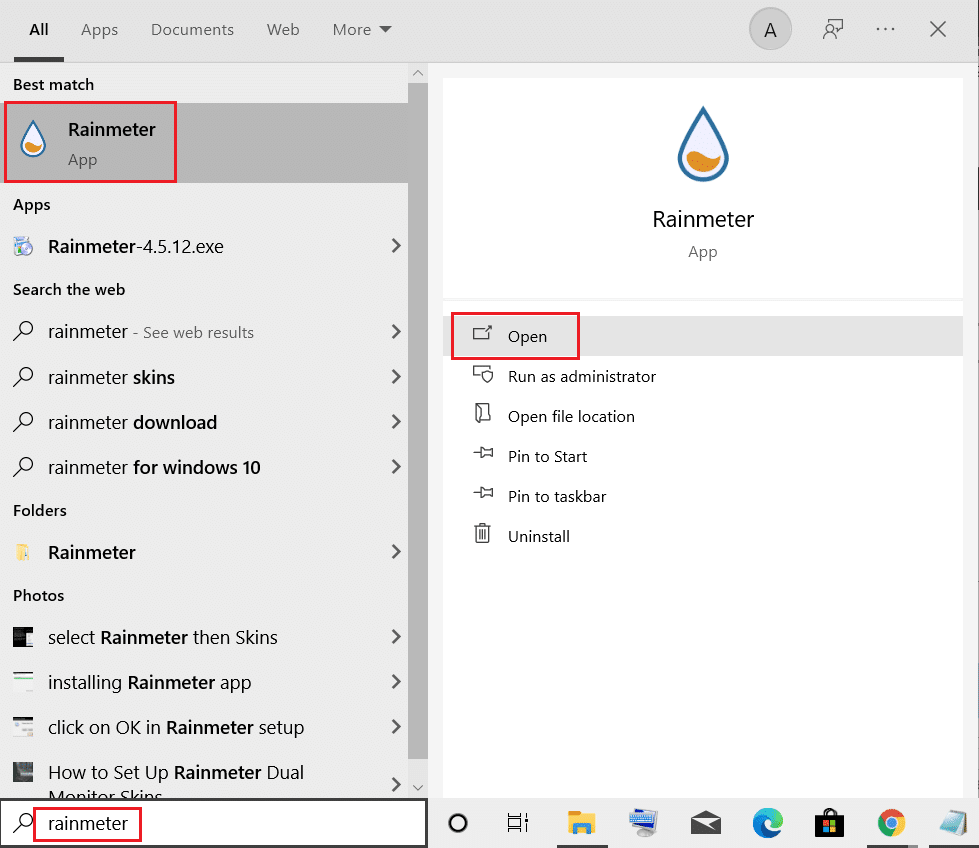
4. 右键单击 Rainmeter 并选择管理皮肤选项。
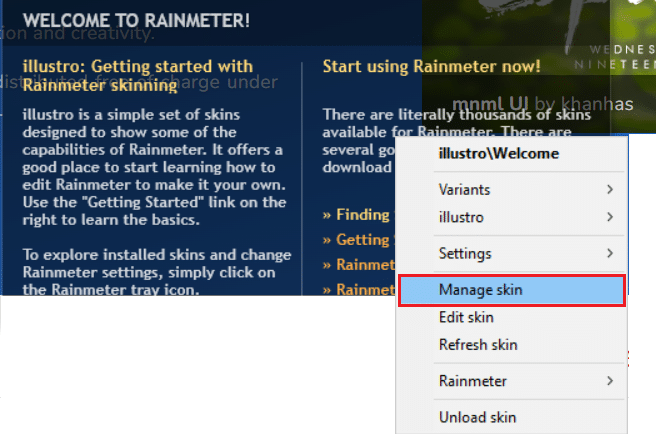
5. 单击显示监视器选项。
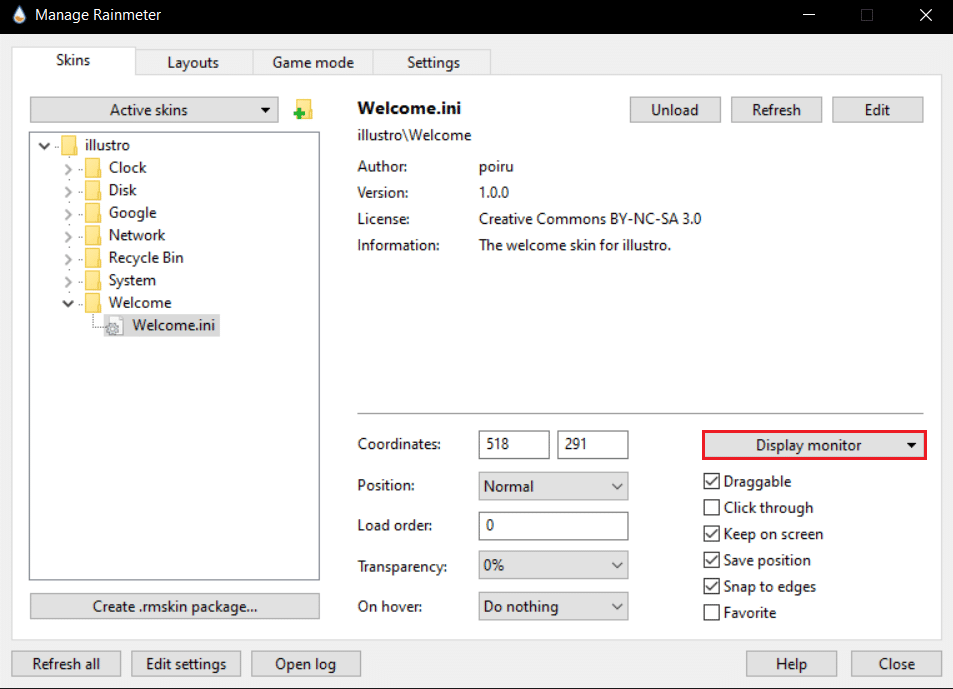
6. 从下拉选项中选择显示器并应用皮肤。
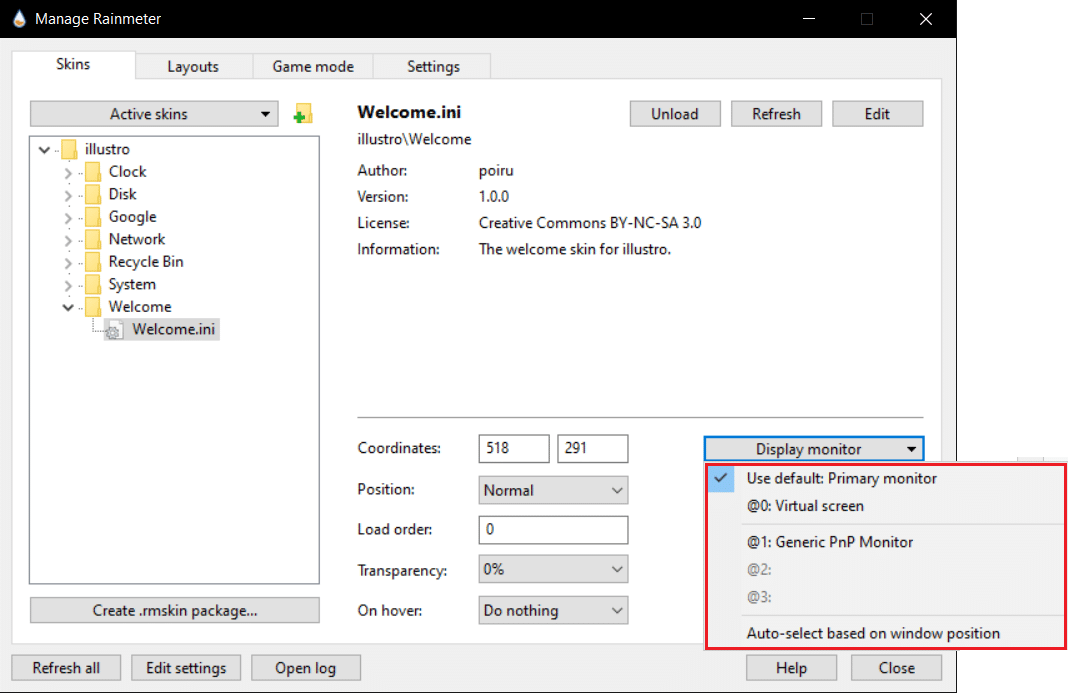
Windows 10设置Rainmeter双显示器皮肤的方法教程:你可以同时在多台显示器上使用此方法。皮肤可以无限制地复制。此方法只会重现当前状态下的皮肤。它不会改变它的外观。你可以复制修改后的皮肤,因为 INI 文件保持不变。更改将显示在使用修改后皮肤的其他监视器中。
常见问题 (FAQ)
Q1、使用 Rainmeter 皮肤是否安全?
答:它们是完全安全的,因为它们只有在授权网站上经过全面验证后才能下载。但是,如果你的系统设置不充分,你可能会在操作它们时遇到困难。这取决于系统。
Q2、Rainmeter 是否会消耗大量 RAM?
Ans: 是的,因为动画需要大约35 MB的RAM,并且会消耗5% 的 CPU性能。大多数 Rainmeter 主题使用其中的一小部分,并且可以通过禁用动画进一步减少。
Q3、摆脱 Rainmeter 皮肤的最佳方法是什么?
Ans:只需从Documents/Rainmeter/skins(这是默认文件夹)中删除你想要删除的皮肤。然后打开 Rainmeter 并转到页面底部并选择Refresh skins。他们将被删除。
我们希望本指南对你有所帮助,并且你能够在 Windows 10 上设置 Rainmeter 双显示器皮肤。如果你有任何疑问或建议,请随时将它们放在评论部分。

